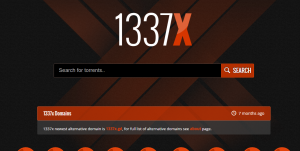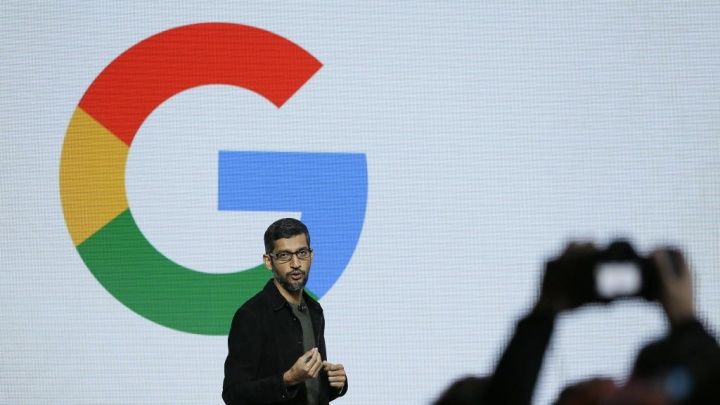கூகிள் மீட்டில் எந்த கேமராவையும் தீர்க்க முடியாது
கூகிள் மீட்டில் எந்த கேமராவும் இல்லை என்பதை நீங்கள் தீர்க்க விரும்புகிறீர்களா? நீங்கள் விரும்பும் வீடியோ கான்பரன்சிங் பயன்பாடு எது? பதில் என்றால் கூகிள் சந்திப்பு , அதன் அற்புதமான அம்சங்களைப் பற்றி உங்களுக்குத் தெரியும். ஒரு கூட்டத்தில் நீங்கள் எவ்வாறு வெவ்வேறு வழிகளில் சேரலாம், உங்கள் திரையைப் பகிரலாம் அல்லது கூட்டங்களைப் பதிவு செய்யலாம்.
உங்களுக்கு வீடியோ சிக்கல்கள் இருந்தால் அவை அனைத்தும் கடினம். கூகிள் சந்திப்பு கேமராவை பகுப்பாய்வு செய்யாவிட்டால் நீங்கள் என்ன செய்ய முடியும்? நல்லது, வட்டம், நீங்கள் முயற்சி செய்யக்கூடிய சில திருத்தங்கள் உள்ளன. நிச்சயமாக, ஒரு எளிய தீர்வு செய்யும்.
உங்கள் கேமராவைச் சரிபார்க்கவும்
டெஸ்க்டாப் பிசி மற்றும் யூ.எஸ்.பி போர்ட்டுக்கு வளைந்திருக்கும் வலை கேமராவைப் பயன்படுத்தும் போது. சில நேரங்களில் இணைப்பு குறுக்கிடலாம். யூ.எஸ்.பி போர்ட்டில் கேமரா சரியாக சரிசெய்கிறது என்பதையும் அது இயக்கப்பட்டிருப்பதையும் நீங்கள் அறிந்திருக்க வேண்டும்.
சூழ்நிலையில், Google மீட் வீடியோ அழைப்பில் மீண்டும் சேருவதற்கு முன்பு அதை அகற்றி மீண்டும் இணைக்கவும். உங்கள் வெளிப்புற வலை கேமரா பதிலளிக்க முடியாவிட்டால். இது வேறு கணினியுடன் வேலை செய்கிறதா என்று பகுப்பாய்வு செய்ய வேண்டிய நேரம் இது. இருப்பினும், மற்றொரு சாதனத்தால் அதை பகுப்பாய்வு செய்ய முடியாவிட்டால், அது உடைந்திருக்கலாம்.
உங்கள் லேப்டாப்பில் ஒருங்கிணைந்த வலை கேமராவைப் பயன்படுத்தும் போது, அது Google மீட் வீடியோவில் காண்பிக்கப்படாது. முதலில் சந்திப்பு வீடியோவை மூட முயற்சிக்கவும், பின்னர் அதை மீண்டும் திறக்கவும். நிச்சயமாக, இந்த எளிய முனை நன்றாக வேலை செய்யும்.
வலை கேமரா இயக்கிகள் புதுப்பித்த நிலையில் இருந்தால் நீங்கள் பகுப்பாய்வு செய்யலாம். ஆனால் அவை இல்லையென்றால், உங்கள் கணினியில் புதுப்பிப்புகளை நிறுவவும். மேலும், இது இன்னும் செயல்படவில்லை என்றால், அதை அடுத்த பிழைத்திருத்தத்திற்கு நகர்த்தவும்.
குறிப்பு 9 இல் பயன்பாடுகள் இருக்க வேண்டும்
கேமரா அனுமதியைச் சரிபார்க்கவும்
நிச்சயமாக, ஒவ்வொரு புதிய வலைத்தளமும் உங்கள் கேமரா, மைக்ரோஃபோன் மற்றும் டன் பிற தரவைப் பயன்படுத்த அனுமதி கேட்கிறது. எல்லாவற்றையும் ஏற்றுக்கொள்வதற்கோ அல்லது விரைவாகத் தடுப்பதற்கோ இதைப் பயன்படுத்துகிறீர்கள். இது பிந்தைய விஷயமாக இருந்தால், இது Google சந்திப்பில் முக்கியமான அனுமதிகளைத் தடுக்க வழிவகுக்கிறது.
உங்கள் கேமராவை அணுக Google Meet ஐ இயக்க வேண்டும். ஆனால் நீங்கள் கூட்டத்தில் பங்கேற்க விரும்பினால். மாற்றாக, கேமரா தோன்ற முடியாது. நீங்கள் முதன்முதலில் Google Meet வீடியோ அழைப்பைத் தொடங்கினால், கேமரா அணுகலை வழங்கும்படி கேட்கும்போது அனுமதி என்பதைத் தட்டவும்.
நீங்கள் தவறாகத் தடுத்திருந்தால், பரவாயில்லை, நீங்கள் அதை மாற்றலாம். எப்படி செய்வது என்பது இங்கே:
படி 1:
உங்கள் வலை உலாவிக்குச் சென்று பார்வையிடவும் கூகிள் சந்திப்பு .
படி 2:
புதிய கூட்டத்தைத் தொடங்கவும் என்பதைத் தேர்வுசெய்க.
படி 3:
மேல் வலது மூலையில், தடுக்கப்பட்ட கேமராவைத் தேர்வுசெய்க.
கோஆக்சியல் கேபிளை hdmi உடன் இணைப்பது எப்படி
படி 4:
உங்கள் கேமரா மற்றும் மைக்ரோஃபோனை அணுக எப்போதும் https://meet.google.com ஐ இயக்கவும் என்பதைத் தேர்வுசெய்க.
சாம்சங் கேலக்ஸி எஸ் 7 எட்ஜ் கேமரா தோல்வியடைந்தது
படி 5:
முடிந்தது என்பதைத் தேர்வுசெய்க. வீடியோ தானாகவே தொடங்கும்.
Google மீட் பயன்பாட்டைப் புதுப்பிக்கவும்
பதிவுசெய்தல் போன்ற கூகுள் மீட்டின் சில அற்புதமான அம்சங்கள் இணைய உலாவியில் மட்டுமே செயல்படும். மேலும், பயன்பாடு நன்றாக வேலை செய்கிறது. ஆனால் நீங்கள் தினமும் புதுப்பிப்புகளைத் தேட வேண்டும். நிச்சயமாக, கூகிள் தீர்க்கும் பிழைகள் மற்றும் அம்சங்கள் உள்ளன. எனவே பயன்பாட்டு பதிப்பு இனிமேல் பதிலளிக்காது.
அத்தகைய ஒரு பிரச்சனை கேமராவை கண்டுபிடிக்க முடியவில்லை. இந்த சிக்கலைப் புறக்கணிக்க, செல்லுங்கள் விளையாட்டு அங்காடி Android மொபைல் சாதனத்தைப் பயன்படுத்தும் போது மற்றும் ஆப் ஸ்டோர் புதுப்பிப்பு கிடைக்கிறதா என்று iOS பார்க்க.
இருப்பினும், உங்கள் Android சாதனத்தில் Google Meet புதுப்பித்ததாக இருந்தால். ஆனாலும், கேமராவில் உங்களுக்கு சிக்கல்கள் உள்ளன, பயன்பாட்டை நிறுத்த கட்டாயப்படுத்த முயற்சிக்கவும். பின்னர் அதை மீண்டும் துவக்கி, கேமரா கண்டறியப்பட்டதா இல்லையா என்பதைப் பார்க்கவும்.
உங்கள் வைஃபை நெட்வொர்க்கை சரிபார்க்கவும்
உங்கள் நிரல் அல்லது பயன்பாடு வழங்கும்போதெல்லாம், வைஃபை இணைப்பைச் சரிபார்க்கவும். நீங்கள் எந்த வகையான வைஃபை இணைப்பைப் பயன்படுத்துகிறீர்கள்? வீட்டில் தங்கும்போது, உங்கள் திசைவியை சரிபார்க்கவும். இது சரியான இடத்தில் உள்ளதா, சிக்னலுக்கு ஏதேனும் தடைகள் உள்ளதா? இது சரியான இடம் இல்லையென்றால், திசைவியை மீட்டமைத்து மீண்டும் பகுப்பாய்வு செய்யவும்.
வைஃபை சிக்னல் பலவீனமாக இருக்கும்போது. மேலும், வைஃபை இணைப்பு நிலையற்றது, கேமரா அம்சம் இயங்காதது பொதுவானது. அல்லது நீங்கள் வீட்டில் இல்லையென்றால், நீங்கள் எந்த வகையான வைஃபை நெட்வொர்க்கைக் கையாளுகிறீர்கள் என்பது உங்களுக்குத் தெரியாது. நீங்கள் ஒரு செய்ய முடியும் வேக சோதனை , அது வலுவாக இல்லாவிட்டால், நெட்வொர்க்குகளை மாற்ற முயற்சிக்கவும்.
தற்காலிக சேமிப்பு
வைஃபை உலாவி மற்றும் கூகிள் மீட் பயன்பாட்டிலிருந்து தற்காலிக சேமிப்பை அழிப்பது நீங்கள் கருத்தில் கொள்ள விரும்பும் அடுத்த கட்டமாகும். நிச்சயமாக, இந்த சந்திப்புதான் கூகிள் சந்திப்பு தொடர்பான பல சிக்கல்களை தீர்க்கிறது.
கூகிள் சந்திப்பை அணுக Chrome ஐப் பயன்படுத்தும் போது, அவை மிகவும் ஆதரிக்கப்படுவதால், நீங்கள் தற்காலிக சேமிப்பை அழிப்பது இதுதான்:
படி 1:
அமைப்புகளுக்குச் சென்று தனியுரிமை மற்றும் பாதுகாப்பின் கீழே உள்ள உலாவல் தரவை அழிக்கவும்.
படி 2:
இப்போது தற்காலிக சேமிப்பு புகைப்படங்கள் மற்றும் கோப்புகள் பெட்டியை சரிபார்க்கவும்.
supersu zip கோப்பு பதிவிறக்கம்
படி 3:
நீங்கள் விரும்பினால் குக்கீகள் மற்றும் பிற வலைத்தள தரவுகளையும் பகுப்பாய்வு செய்யலாம். ஆனால் இது பல தளங்களில் இருந்து உங்களை வெளியேற்றும்.
படி 4:
தெளிவான தரவைத் தேர்வுசெய்க.
கோடியில் nfl கால்பந்து பார்ப்பது எப்படி
நீங்கள் இப்போது எல்லா சாளரங்களையும் மூடிவிட்டு உங்கள் கணினியை மறுதொடக்கம் செய்யுங்கள். உங்கள் கணினி காப்புப்பிரதி எடுத்ததும், மற்றொரு Google சந்திப்பு வீடியோவைத் தொடங்க அல்லது சேர முயற்சிக்கவும்.
சரியான கேமரா கோணத்தைக் கண்டறியவும்
உங்கள் வலை கேமரா உடைந்திருந்தாலும் அல்லது குறைபாடுள்ள போதிலும். கேமரா கிடைக்காத சிக்கலுக்கு எப்போதும் தீர்வு காணப்படுகிறது. அதிர்ஷ்டவசமாக, இது Google இன் முடிவில் இருக்க வேண்டும். ஆனால் இது அரிதானது மற்றும் பொதுவாக, உடனடியாக சரியானது.
அனுமதிகள் மற்றும் வைஃபை இணைப்புகளை பகுப்பாய்வு செய்வது தீர்வுகளின் பட்டியலில் முதலிடத்தில் இருக்க வேண்டும். உங்கள் பிசி அல்லது ஆண்ட்ராய்டு சாதனத்திலிருந்து Google மீட்டைப் பயன்படுத்துகிறீர்கள். ஆனால் மேலே குறிப்பிட்டுள்ள எந்த பிழைத்திருத்தமும் உங்கள் கேமராவை மீண்டும் செயல்பட வைக்கிறது.
முடிவுரை:
கூகிள் மீட்டில் எந்த கேமராவையும் தீர்க்க முடியாது என்பது பற்றி இங்கே. கூகிள் மீட்டில் கேமராவுடன் ஏதேனும் சிக்கல்களை எதிர்கொண்டீர்களா? நீங்கள் அதை தீர்க்க முடிந்ததா? கீழே உள்ள கருத்துகள் பிரிவில் உங்கள் எண்ணங்களை எங்களுக்குத் தெரியப்படுத்துங்கள். உங்கள் எண்ணங்களை எங்களுடன் பகிர்ந்து கொள்ள மறக்காதீர்கள்.
இதையும் படியுங்கள்:
- மேகோஸில் மெனு பட்டியில் இருந்து டெஸ்க்டாப் ஐகான்களை மறைக்க அல்லது மறைக்க பயனர் வழிகாட்டி
- பயனர் குடி ஆன் ஒரு MOV கோப்பை MP4 இல் MacOS இல் மாற்றவும்